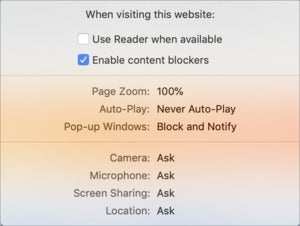如何在 macOS Safari 中按站点禁用内容拦截器
![]()
内容阻止 Safari 扩展程序可让您选择希望网站加载的项目类型。流行的拦截器可以阻止第三方跟踪链接、自动播放视频、已知的恶意内容以及许多其他不良元素。不过,大多数拦截器还允许您拦截特定类别的广告或所有广告。
许多网站依赖广告,广告拦截器的兴起导致这些网站的广告收入减少。 (我认为,像我访问的一些网站那样,从 70 多个广告网络和跟踪系统加载内容,并允许任何广告商在未经事先审查的情况下展示广告,可能会促使人们使用屏蔽技术,但这是一个政策讨论。 )
最近几周,我在浏览中清楚地看到,提供新闻和信息的编辑网站已经推出了更有效的防封锁技术。它可以识别拦截器何时被使用,并要求您禁用它或阻止您使用该网站。 (这是一种升级,我认为拦截者将尝试通过反防拦截技术来击败该技术,该技术会悄悄加载并且不显示用于检测拦截的防拦截位……等等。)
虽然您可以配置广告拦截器(或多个拦截工具)将特定网站列入白名单,但如果您完全信任该网站,或者只是想删除这些消息,macOS 版 Safari 提供了一种更简单的方法。
取消选中”启用内容拦截器”框可加载拦截拦截器的页面。
在 Safari 中加载网站后,按住 Control 键并单击地址和搜索栏中的网站名称(不要先单击该字段),或选择菜单项 Safari > 此网站的设置。现在,取消选中启用内容拦截器框。 Safari 立即重新加载页面。
当然,这并不理想。虽然网站有绝对权利要求您满足某些标准才能查看其免费或付费内容,但显示的内容和消耗的带宽也存在差异,可以创造出更快乐的媒体。与此同时,这个完整的开/关选项可以让您继续访问原本不可用的网站。
如果您想直接修改内容拦截器设置,而不使用地址和搜索栏弹出菜单或访问网站,请选择 Safari > 偏好设置 > 网站,然后单击左侧列表中的内容拦截器图标。然后,您可以修改当前在选项卡中打开的或曾经更改过首选项的任何网站的设置。
询问 Mac 911
我们整理了最常被问到的问题列表以及答案和专栏链接:阅读我们的超级常见问题解答,看看您的问题是否得到解答。如果没有,我们总是在寻找新的问题来解决!通过电子邮件将您的信息发送至 mac911@macworld.com,包括适当的屏幕截图,以及您是否希望使用您的全名。并非所有问题都会得到解答,我们不会回复电子邮件,也无法提供直接的故障排除建议。